Thủ thuật trích xuất danh bạ từ iCloud ra máy tính, bạn đã biết chưa? Nếu chưa hãy cùng xem bài viết sau và lưu lại để có thể sử dụng khi cần trích xuất danh bạ trên điện thoại iPhone. Danh bạ là dữ liệu rất quan trọng giúp bạn liên hệ đến mọi người dễ dàng.
- Cách chuyển danh bạ từ Gmail sang iCloud
- Chép danh bạ từ điện thoại Android sang đen trắng như thế nào?
- Sao lưu, Backup danh bạ trên thiết bị Windows Phone
- Cách xuất danh bạ từ máy sang sim trên Mobiistar Prime X1
- Chép danh bạ từ Sim vào máy trên Samsung S8
Dịch vụ lưu trữ đám mây iCloud của Apple rất hữu ích với người sử dụng khi mà dịch vụ này có thể tự động đồng bộ các dữ liệu đặc biệt là danh bạ lên máy chủ iCloud khi iPhone, iPad có kết nối mạng. Các thông tin dữ liệu của bạn sẽ được bảo mật chuyên nghiệp, còn nếu như bạn chưa an tâm thì bạn có thể sao lưu lại danh bạ từ iCloud ra máy tính. Danh bạ được sao lưu có định dạng file là CSV, chứa tất cả các địa chỉ liên hệ và các thông tin chi tiết của chúng. Nếu bạn chưa biết và cần copy danh bạ iphone của mình thì bài viết sau đây 9mobi sẽ hướng dẫn các bạn trích xuất danh bạ từ iCloud ra máy tính.
TRÍCH XUẤT DANH BẠ TỪ ICLOUD RA MÁY TÍNH
Bước 1: Sử dụng trình duyệt web bất kỳ trên máy tính, các bạn truy cập vào trang chủ iCloud TẠI ĐÂY và tiến hành đăng nhập bằng tài khoản iCloud của bạn.
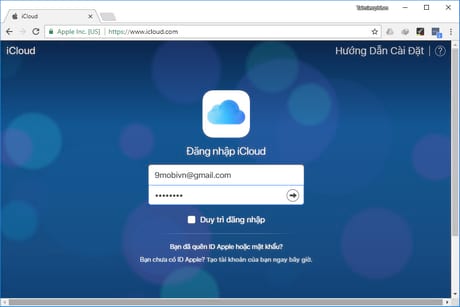
Bước 2: Danh sách các tùy chọn dịch vụ iCloud của bạn hiện ra, tại đây các bạn nhấn vào mục Contacts (Danh bạ)
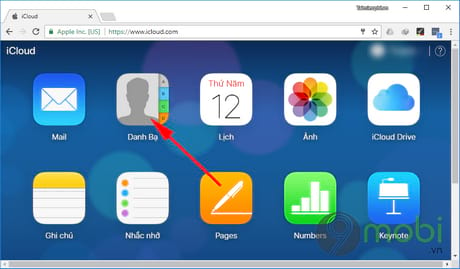
Bước 3: Danh sách các số điện thoại mà bạn đã đồng bộ lên iCloud hiện ra, để trích xuất danh bạ các bạn chọn một hoặc nhiều danh bạ cần trích xuất (Nếu chọn tất cả các bạn chỉ cần nhấn Select All (Chọn tất cả) hoặc nhấn tổ hợp phím Ctrl + A) sau đó bấm vào biểu tượng hình bánh răng cưa góc dưới bên trái trình duyệt và chọn Export vCard (Xuất vCard)
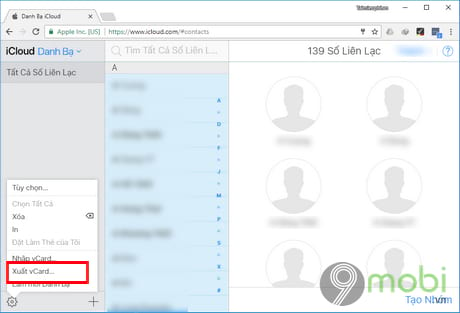
Bước 4: Ngay lập tức tập tin danh bạ trên iCloud sẽ được tải xuống máy tính. Và bạn có thể tập tin này trong thư mục download mặc định của trình duyệt.
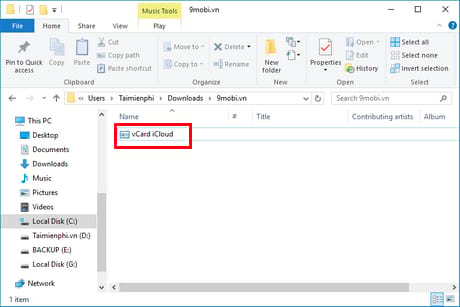
Như vậy là chỉ với vài bước trên đây, danh bạ của bạn đã được lưu vào máy tính và bạn có thể sử dụng để đồng bộ lại bất cứ lúc nào bằng cách làm tương tự các bước trên tuy nhiên đến bước 4 các bạn sẽ không bấm vào Export vCard (Xuất vCard) nữa mà lựa chọn Import vCard (Nhập vCard). Ngoài ra, với các thiết bị mới khi được kích hoạt, nếu như bạn vẫn còn đang sử dụng sim cũ thì bạn hoàn toàn có thể sao chép dữ liệu danh bạ bằng cách nhập danh bạ từ sim sang iPhone mà 9mobi đã từng chia sẻ trước đó khá đơn giản mà nhiều người chưa biết.
https://9mobi.vn/trich-xuat-danh-ba-tu-icloud-ra-may-tinh-1847n.aspx